Comment zipter et dézip des fichiers dans Windows?
Jul 10, 2025 pm 01:15 PMLa compression et la décompression des fichiers dans Windows peuvent être réalisées grace aux propres fonctions du système. Les étapes spécifiques sont les suivantes: 1. Compression des fichiers: cliquez avec le bouton droit sur le fichier ou le dossier → Passez à "Envoyer à" → Sélectionnez "Folder zippé" pour générer un package de compression .zip Format et le renommer; 2. Décompression des fichiers zip: cliquez avec le bouton droit sur le fichier zip → Sélectionnez "Extraire tout" → Définissez le chemin cible → Cliquez sur "Extraire" pour terminer l'opération; 3. Pour gérer d'autres formats tels que .rar ou .7Z, vous devez installer des outils tiers tels que Winrar ou 7-Zip. Après l'installation, le menu à clic droit prendra en charge le format correspondant; 4. Remarque Lorsque la compression: les fichiers grands mettent beaucoup de temps à compresser, les fichiers compressés et les effets de récompression sont limités et utilisent des outils tiers pour essayer différents algorithmes pour optimiser le volume et confirmer s'ils contiennent des fichiers cachés ou système. La ma?trise des méthodes ci-dessus peut répondre aux besoins quotidiens.

La compression et la décompression des fichiers sont très courants lors de l'utilisation d'ordinateurs dans la vie quotidienne, comme la réduction de la taille des pièces jointes lors de l'envoi d'e-mails ou de l'extraction du contenu après avoir téléchargé le logiciel. Le système Windows lui-même est livré avec des fonctions de compression et de décompression, et les opérations de base peuvent être effectuées sans installation de logiciels supplémentaires.

Comment compresser des fichiers sous Windows?
Il est très simple de compresser des fichiers sous Windows, vous pouvez utiliser la fonction "dossier compressé" fourni avec le système:

- Cliquez avec le bouton droit sur le fichier ou le dossier que vous souhaitez compresser
- Déplacez la souris vers l'option "Envoyer à"
- Cliquez sur "Folder zippé"
- Le système générera automatiquement un package compressé en format .zip, et le nom est le nom de fichier d'origine "compressé.zip" par défaut.
Si vous souhaitez modifier le nom, cliquez avec le bouton droit sur le package compressé nouvellement généré et sélectionnez "Renommer". Cette méthode convient à la plupart des scénarios quotidiens, tels que l'envoi d'e-mails, le partage d'informations, etc.
Comment décompresser un fichier zip?
Après avoir re?u le fichier zip envoyé par quelqu'un d'autre, vous devez d'abord le décompresser pour voir le contenu à l'intérieur. La méthode est également très simple:
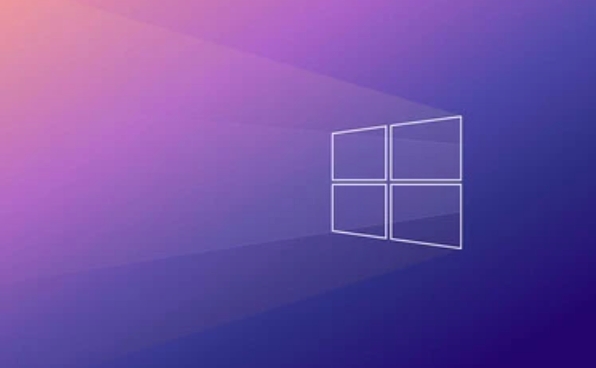
- Cliquez avec le bouton droit sur le fichier zip
- Sélectionnez "Extraire tout"
- Dans la fenêtre contextuelle, vous pouvez choisir l'emplacement à décompresser. Par défaut, il s'agit d'un dossier avec le même nom dans le répertoire actuel.
- Cliquez simplement sur "Extraire"
Parfois, vous constaterez que le double-clic du fichier zip peut être ouvert directement, et le contenu s'affiche comme un dossier, mais pour le moment, les fichiers à l'intérieur ne peuvent pas être modifiés, et seulement s'ils sont réellement extraits.
Comment gérer d'autres formats? Comme .rar ou .7Z?
Les fonctionnalités fournies avec Windows ne prennent en charge que le format .zip. Si vous rencontrez des formats comme .rar ou .7Z, vous devez installer des outils de décompression tiers tels que Winrar ou 7-Zip . Les deux logiciels sont très couramment utilisés. Après l'installation, le menu à clic droit ajoutera des options de décompression correspondantes.
Après l'installation, vous pouvez toujours continuer à utiliser la fonction ZIP du système sans l'affecter.
à quoi devriez-vous faire attention lors de la compression?
Bien que la compression semble simple, certains petits détails sont faciles à ignorer:
- Il faut un peu de temps pour comprimer de grands dossiers, en particulier le contenu important tel que les images et les vidéos.
- Les fichiers qui sont déjà au format compressé (tels que .mp3, .jpg) peuvent ne pas devenir beaucoup plus petits s'ils sont compressés.
- Si vous souhaitez que le package de compression soit plus petit, vous pouvez essayer différents algorithmes de compression avec des outils tiers
De plus, il est préférable de confirmer si des fichiers cachés ou des fichiers système sont inclus avant la compression, car parfois les paramètres par défaut ne les emballeront pas.
Fondamentalement, c'est tout. Après avoir ma?trisé ces étapes, vous pouvez facilement répondre aux besoins quotidiens de compression et de décompression.
Ce qui précède est le contenu détaillé de. pour plus d'informations, suivez d'autres articles connexes sur le site Web de PHP en chinois!

Outils d'IA chauds

Undress AI Tool
Images de déshabillage gratuites

Undresser.AI Undress
Application basée sur l'IA pour créer des photos de nu réalistes

AI Clothes Remover
Outil d'IA en ligne pour supprimer les vêtements des photos.

Clothoff.io
Dissolvant de vêtements AI

Video Face Swap
échangez les visages dans n'importe quelle vidéo sans effort grace à notre outil d'échange de visage AI entièrement gratuit?!

Article chaud

Outils chauds

Bloc-notes++7.3.1
éditeur de code facile à utiliser et gratuit

SublimeText3 version chinoise
Version chinoise, très simple à utiliser

Envoyer Studio 13.0.1
Puissant environnement de développement intégré PHP

Dreamweaver CS6
Outils de développement Web visuel

SublimeText3 version Mac
Logiciel d'édition de code au niveau de Dieu (SublimeText3)
 Meilleur guide pour compresser des fichiers HTML en ZIP
Apr 09, 2024 pm 04:09 PM
Meilleur guide pour compresser des fichiers HTML en ZIP
Apr 09, 2024 pm 04:09 PM
La compression de fichiers HTML au format ZIP peut améliorer la vitesse de chargement des pages. Les méthodes incluent : l'utilisation d'outils en ligne (tels que FileOptimizer, TinyPNG) l'utilisation d'outils de ligne de commande (tels que gzip, 7-zip) l'utilisation de scripts Node.js (en utilisant le module zlib)
 Comment utiliser la commande zip de compression Linux
Oct 08, 2023 pm 01:25 PM
Comment utiliser la commande zip de compression Linux
Oct 08, 2023 pm 01:25 PM
La commande zip est un outil de compression très utile dans les systèmes Linux. En utilisant la commande zip, vous pouvez facilement compresser des fichiers et des répertoires dans un fichier zip, économiser de l'espace de stockage et faciliter le transfert. La syntaxe de base de la commande zip est "zip [options] [nom du fichier compressé] [fichier ou répertoire à compresser]".
 Explication détaillée de la commande du fichier de décompression (zip) sous centos7
Jan 07, 2024 pm 06:30 PM
Explication détaillée de la commande du fichier de décompression (zip) sous centos7
Jan 07, 2024 pm 06:30 PM
1. Le dossier compressé est un fichier zip [root@cgls]#zip-rmydata.zipmydata2. Décompressez mydata.zip dans le répertoire mydatabak [root@cgls]#unzipmydata.zip-dmydatabak3.mydata01 et mydata02.txt sont compressés dans mydata.zip[root@cgls]#zipmydata.zipmydata01mydata02.txt4. Décompressez directement le fichier mydata.zip [root@cgls]#unzipmydata.zip5.
 Comment utiliser la commande de décompression de décompression
Feb 24, 2023 pm 02:34 PM
Comment utiliser la commande de décompression de décompression
Feb 24, 2023 pm 02:34 PM
La commande de décompression unzip est utilisée pour afficher et décompresser les fichiers ? .zip ? compressés par la commande zip. Elle peut lister, tester et extraire les fichiers compressés dans les archives ZIP. Le format de syntaxe est ? unzip [option] nom du package compressé ? ; les paramètres sont?: "-d nom du répertoire", "-n", "-o", "-v", "-t", "-x liste de fichiers".
 Comment utiliser la fonction Zip en Java pour la compression de fichiers
Jun 26, 2023 pm 02:10 PM
Comment utiliser la fonction Zip en Java pour la compression de fichiers
Jun 26, 2023 pm 02:10 PM
La compression de fichiers est une opération courante qui permet d'économiser de l'espace disque et du temps de transmission réseau, et Java fournit la fonction Zip pour la compression des fichiers. Cet article montrera comment utiliser la fonction Zip en Java pour la compression de fichiers à travers une introduction détaillée et un exemple de démonstration. 1. Introduction à la fonction Zip La fonction Zip est une bibliothèque d'outils de compression et de packaging fournie en Java. Cette fonction peut être utilisée pour compresser des fichiers ou des dossiers dans un fichier au format Zip. ZipOutputStr est principalement utilisé dans la fonction Zip
 Ma?trisez facilement les secrets de la compression ZIP des fichiers HTML
Apr 09, 2024 pm 05:36 PM
Ma?trisez facilement les secrets de la compression ZIP des fichiers HTML
Apr 09, 2024 pm 05:36 PM
La compression ZIP d'un fichier HTML peut être obtenue via le module zipfile de Python?: Créez un objet fichier ZIP. Ajoutez des fichiers HTML au fichier ZIP. Fermez l'objet fichier ZIP.
 Lequel est sans perte, 7z ou zip ?
Jan 19, 2021 pm 06:37 PM
Lequel est sans perte, 7z ou zip ?
Jan 19, 2021 pm 06:37 PM
7z et zip sont tous deux des compressions sans perte. 7z est un format de compression courant et efficace avec un taux de compression très élevé?; le format de fichier ZIP est un format de fichier pour la compression de données et le stockage de documents. 7z a un taux de compression plus élevé, suivi de zip ; le format zip est plus courant et dispose d'un large éventail de technologies, et le système d'exploitation Windows prend en charge le format zip par défaut.
 Comment analyser les archives zip et obtenir le contenu des fichiers en Java
May 18, 2023 am 11:34 AM
Comment analyser les archives zip et obtenir le contenu des fichiers en Java
May 18, 2023 am 11:34 AM
La page de description de la fonction télécharge un package compressé de code source, et le backend décompresse le package compressé et obtient le contenu de chaque fichier. Code source associé (1) Définissez d'abord une classe d'entité correspondant au fichier décompressé. packagecom.sonar.data.vo;importlombok.Data;/***Objet d'analyse de fichier**@authorYuanqiang.Zhang*@since2022/7/12*/@DatapublicclassUnzipFileVo{/***Type?: 0-dossier?;1- Fichier */privateIntegertype;/***Chemin du fichier (tel que?: src/main/java/co






